Heim >häufiges Problem >Eine praktische Anleitung zur kostenlosen Bildschirmaufzeichnung unter Windows 11
Eine praktische Anleitung zur kostenlosen Bildschirmaufzeichnung unter Windows 11
- WBOYWBOYWBOYWBOYWBOYWBOYWBOYWBOYWBOYWBOYWBOYWBOYWBnach vorne
- 2023-08-13 18:17:221586Durchsuche
So führen Sie eine Bildschirmaufzeichnung unter Windows 11 durch
- Gehen Sie zur Einstellungsleiste von Windows 11 und geben Sie Snipping Tool ein.
- Öffnen Sie das Screenshot-Tool.
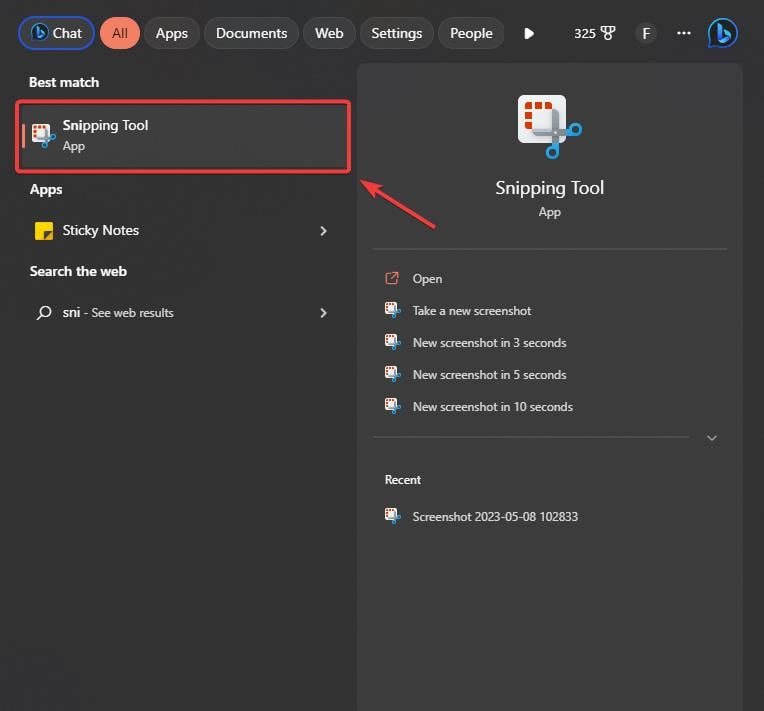
- Nachdem Sie das Snipping-Tool geöffnet haben, gehen Sie zur oberen Leiste und klicken Sie auf das Kamerasymbol, um die Bildschirmaufzeichnungsfunktion auszuwählen.
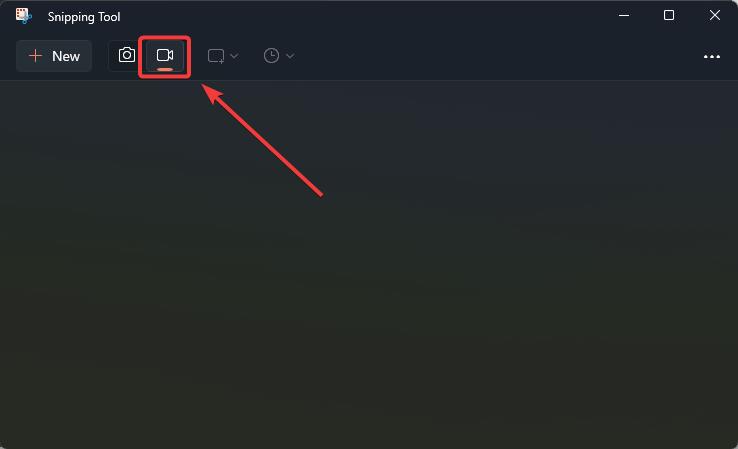
- Klicken Sie anschließend auf die Schaltfläche „+ Neu“ und wählen Sie den Bereich aus, den Sie aufzeichnen möchten.
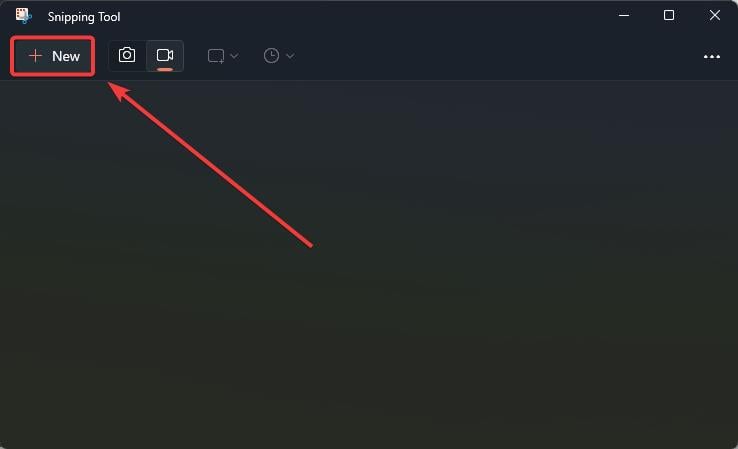
- Klicken Sie nach der Auswahl auf die Schaltfläche „Start“, um die Aufnahme zu starten.
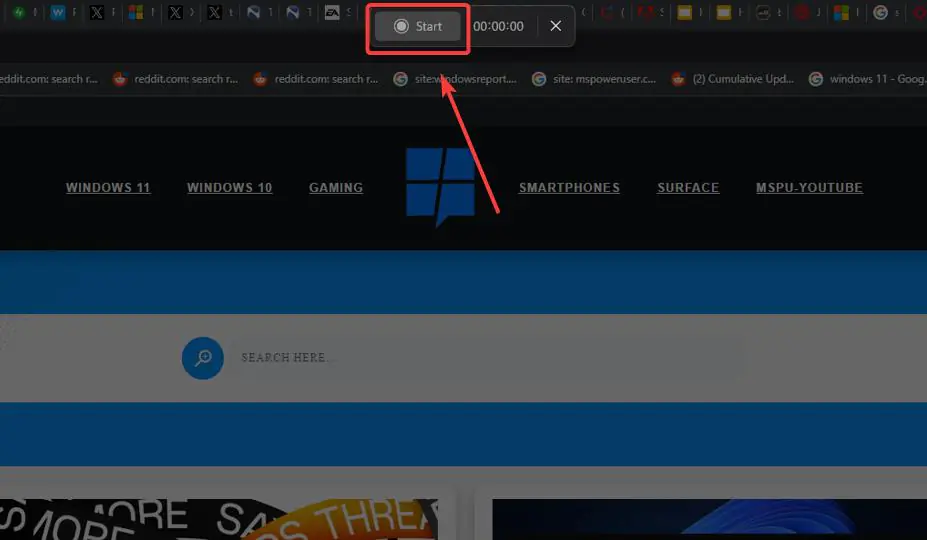
- Um die Aufnahme zu stoppen, klicken Sie auf die rote Schaltfläche.
Das ist es. Sie haben gerade Ihren Bildschirm unter Windows 11 kostenlos aufgezeichnet.
Um das Video zu speichern, klicken Sie einfach auf Strg + S und das Fenster „Speichern“ wird geöffnet. Sie können die Bildschirmaufzeichnung in Ihrem bevorzugten Ordner speichern.
Sie sollten jedoch wissen, dass das Snipping-Tool nur Dateien im MP4-Format speichert und keine anderen Formate zur Verfügung stellt.
Das obige ist der detaillierte Inhalt vonEine praktische Anleitung zur kostenlosen Bildschirmaufzeichnung unter Windows 11. Für weitere Informationen folgen Sie bitte anderen verwandten Artikeln auf der PHP chinesischen Website!
Stellungnahme:
Dieser Artikel ist reproduziert unter:yundongfang.com. Bei Verstößen wenden Sie sich bitte an admin@php.cn löschen
Vorheriger Artikel:Die Verfügbarkeit des Azure OpenAI-Dienstes wird erweitert, wie Microsoft gestern angekündigt hatNächster Artikel:Die Verfügbarkeit des Azure OpenAI-Dienstes wird erweitert, wie Microsoft gestern angekündigt hat
In Verbindung stehende Artikel
Mehr sehen- So bedienen Sie die Tonaufnahme/-wiedergabe auf dem H5
- So beheben Sie die unvollständige Anzeige auf dem Rechnerbildschirm
- Sehr praktisch! CSS implementiert den dynamischen Effekt des Drückens, wenn auf eine Schaltfläche geklickt wird
- Wie groß ist der Bildschirm des Apple 8plus?
- So führen Sie eine Bildschirmaufzeichnung mit dem Snipping Tool unter Windows 11 durch

